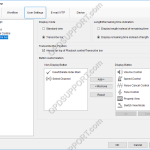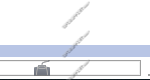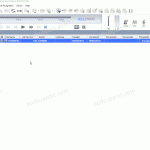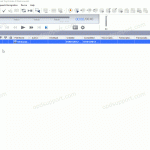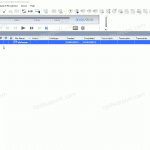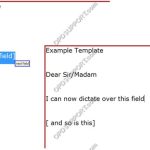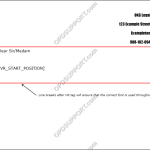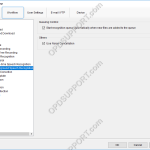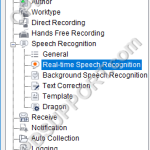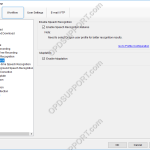Dieser Artikel beschreibt, wie die Transkriptionsleiste angepasst werden kann. Die Transcribe Bar-Einstellungen können angepasst werden, um mehr Flexibilität und Funktionalität zu ermöglichen. Einstellungen wie Anzeigemodus, Anzeige der Dauer/Restzeit und Tastenanpassung können alle in den Optionen konfiguriert werden. ODMS R7 ODMS R6 SR2 ODMS R7 So passen Sie […]
Aufbau
Ändern der Fußschaltereinstellungen im Transkriptionsmodul
In diesem Artikel wird beschrieben, wie Sie die Fußschaltereinstellungen im Transcription Module ändern. ODMS R7 ODMS R6 SR2 ODMS R7 Anpassen des Fußschalters Schließen Sie den Fußschalter an den PC an und öffnen Sie die ODMS Transcription Module-Software. Ob der Fußschalter in der Software erkannt wird, können Sie anhand eines Symbols […]
Automatischer Download (ODMS R8/R7)
Die Software kann so konfiguriert werden, dass Diktatdateien automatisch heruntergeladen werden, wenn ein Olympus-Rekorder an den PC angeschlossen wird. So aktivieren Sie den automatischen Download Klicken Sie auf Extras > Optionen > Ordnerdesign. Wählen Sie den Ordner aus, auf den die Einstellung angewendet werden soll. Hinweis: Durch Auswahl von Download Tray wird die Einstellung automatisch auf Folders AG angewendet. Dies kann Zeit beim Konfigurieren sparen […]
Automatisches Löschen nach Download (ODMS R8/R7)
Die automatische Löschfunktion kann aktiviert werden, um Diktate automatisch vom Rekorder zu löschen, nachdem sie in die Software heruntergeladen wurden. Das ODMS R8/R7 unterstützt FTP, was eine effiziente Dateiübertragung und -verwaltung innerhalb des Systems ermöglicht. Diese Funktion wurde entwickelt, um den Arbeitsablauf für Diktier- und Transkriptionsaufgaben zu optimieren, indem sie eine sichere und zuverlässige […]
Erweiterter Download (ODMS R8/R7)
Die erweiterte Download-Funktion kann so angepasst werden, dass alle Diktate in einen bestimmten Ordner heruntergeladen oder basierend auf der Autoren-ID oder Arbeitstyp-ID an verschiedene Ordner weitergeleitet werden. So richten Sie die erweiterte Download-Option ein Gehen Sie zu Extras > Optionen > Arbeitsablauf > Erweiterter Download. Aktivieren Sie das Kontrollkästchen Alle Diktate herunterladen in… […]
Verwenden von Feldern (ODMS R8/R7)
Felder werden in Dokumentvorlagen verwendet, um die Spracherkennung schneller und einfacher zu machen. Felder werden auf der Dokumentvorlage immer in eckigen Klammern dargestellt. Es gibt zwei Arten von Feldern zur Verwendung mit der Spracherkennung: Benutzerdefiniertes Feld: Dies ist ein beliebiges Feld, das Sie der Vorlage hinzufügen können, um es mit mehr […]
Dokumentvorlagen (ODMS R8/R7)
In dieser Anleitung wird beschrieben, wie Sie Dokumentvorlagen zu Diktaten hinzufügen und diesen zuordnen. Hinweis: Sie müssen ein mit ODMS konfiguriertes Dragon-Profil haben, damit dies funktioniert. Folgen Sie bitte der Anleitung hier zum Konfigurieren der Dragon NaturallySpeaking-Einstellungen. Hinzufügen einer Dokumentvorlage Dokumentvorlagen können verwendet werden, um den Diktat- und Dokumenten-Workflow zu beschleunigen. ODMS […]
Einstellungen für die Hintergrund-Spracherkennung (ODMS R8/R7)
In dieser Anleitung erfahren Sie, wie Sie die Hintergrund-Spracherkennungseinstellungen konfigurieren. Hinweis: Sie müssen ein mit ODMS konfiguriertes Dragon-Profil haben, damit dies funktioniert. Folgen Sie bitte der Anleitung hier zum Konfigurieren der Dragon NaturallySpeaking-Einstellungen. Öffnen Sie das Diktiermodul oder das Transkriptionsmodul Klicken Sie auf Extras > Optionen > Registerkarte Workflow Klicken Sie auf Hintergrundstimme […]
Einstellungen für Echtzeit-Spracherkennung (ODMS R8/R7)
In diesem Artikel werden die Einstellungen für die Echtzeit-Spracherkennung beschrieben. Hinweis: Sie müssen ein mit ODMS konfiguriertes Dragon-Profil haben, damit dies funktioniert. Folgen Sie bitte der Anleitung hier zum Konfigurieren der Dragon NaturallySpeaking-Einstellungen. Öffnen Sie das ODMS-Diktiermodul und klicken Sie auf Extras > Optionen > Registerkarte Workflow > Echtzeit-Spracherkennung im Menü auf […]
Allgemeine Einstellungen zur Spracherkennung (ODMS R8/R7)
In dieser Anleitung erfahren Sie, wie Sie die allgemeinen Einstellungen konfigurieren, z. B. die Aktivierung der Spracherkennungsfunktionen. Öffnen Sie die Software und klicken Sie dann auf Extras > Optionen > Workflow > Spracherkennung > Allgemein Spracherkennungsfunktionen aktivieren: Aktivieren Sie das Kontrollkästchen „Spracherkennungsfunktionen aktivieren“, damit Sie die Spracherkennung konfigurieren und verwenden können […]